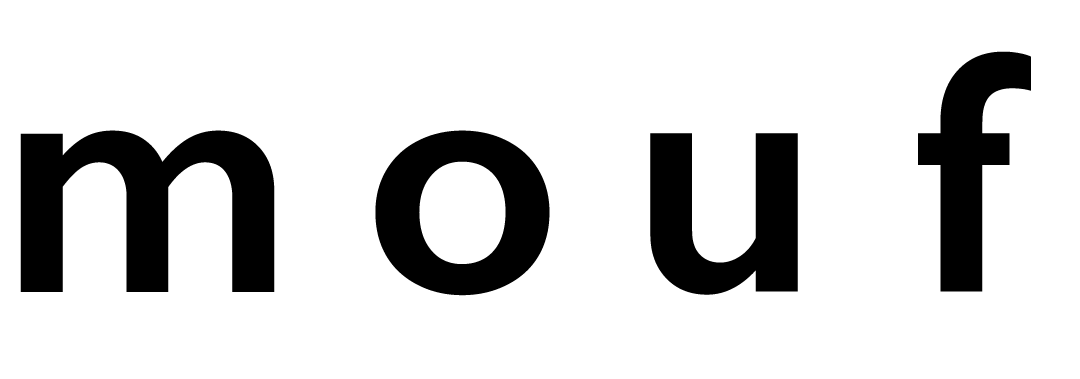突然ですが、みなさんはどんなキーボードを使ってますか?
わたしは基本的にノートパソコンのMacBook Air(M1)を使用しているので、実はもっぱらMacBookキーボードの使用頻度が高いのです。でも、「iPadで文章書きたいな〜」という時や、外付けディスプレイの大画面で作業するぜ!という時には、Bluetoothのキーボードを使用しています。(あと会社パソコンのCtrlキーが壊れて急遽Bluetoothキーボードつないだことも)(しみじみ)(滅多にないシュチュエーション)
そこまでキーボードへのこだわりが強い方ではないのですが、最近パートナーが【Logicool MX Keys】 を購入。とても評価がよくて気になっていたので借りて使ってみたら、めちゃくちゃ打鍵感よくて感動したのでレビューしちゃいます🐇
ノートパソコンユーザーが外付けキーボードを使うメリット

そもそも「外付けキーボードって必要?」という疑問をお持ちの方もいらっしゃるかもしれません。
ですが、例えば、長時間作業をする時に疲れないようにノートパソコンスタンドをつかって目線を上げた時、キーボードも持ち上がってしまうと腕が不自然な角度になってしまいます。「そもそも疲れないようにスタンドを使っているのに、タイピングで腕や肩が痛い🥲」となってしまっては本末転倒。
また、モニターディスプレイを使用する場合も、ノートパソコンを閉じてスタンドに置いておく&外付けキーボードを併用することで、デスク上のスペースを効率よく使うことができます。
絶対に必要ではないですが、より身体の負担を減らしたり、自分のこだわりのデスクを作り上げるのを楽しむなら、外付けキーボードを持っておくと楽しいです。好きなキーボードを使うと、デザインや打鍵感のこだわりも叶えられますよ🌸
ノートパソコンの薄いキーボードに慣れていても打ちやすい
わたしは結構ノートパソコンのキーボードの「ペチペチ感」が結構好きです。
厚みがあるキーボードも何度か叩居たことがあるのですが、しっかり押し込む打鍵に少し違和感が。といっても、ノートパソコンのキーボードで長時間のタイピングをすると、なんというかキーボードが薄さ故に打鍵が軽すぎて疲れてしまったり。
しかし、MX Keysはそのふたつを乗り越えて、「感触の軽さ」「打鍵感」を両立してくれるところがお気に入りポイント。
押し込みにはそこまで力がいらないのですが、心地よい抵抗があるので長時間のタイピングも疲れにくいです。また、少し真ん中がくぼんでいるので指もしっかりフィット。キーの間隔もしっかりあって狭すぎないので、タイプミスもしにくいです😌

個人的に嬉しいのがネイルをしていても干渉しにくいところ。キーの厚みがあるとどうしてもネイルのひっかかりが気になる時がありますが、こちらはとっても打ちやすいです。ガジェット女子にもおすすめ。
キーボードのカチャカチャ音も少ないけど、持ち運びには不向きかも
打鍵音も小さいので、周囲を気にかける必要も少ないと思います。逆に打鍵音を楽しみたい方には、好みが分かれるかもしれません。
とはいえ、こちら薄いのですが、ちょっぴり重たい……!
カフェなどに持ち運ぶのにはちょっと不向きな重さなので、基本的には自宅や職場に置いておくものと考えたほうがよさそうです。なので、「外での作業時に静かにできる」というメリットはあまりないかなと思います。
ペアリング機能や、キーボードカスタマイズも便利
ペアリングはBluetoothとUSBと、2つの接続方法があります。
会社によっては、会社PCとBluetooth接続を禁止している場合もあるので、その場合はUSBで繋げられるモデルだと安心ですね。

ペアリングは3台まで登録可能で、キーをワンタッチで切り替えられます。手間がかからないので、複数台PCを使う方にはおすすめです。
ただ、こちらの無印モデルは対応OSにiPadOSやiOSが入っておりません。iPadと接続したい方や、メイン機がMacの方は「for Mac」モデルを選ぶのが間違いないです。
キーも多く、それぞれカスタマイズしてよく使う機能を割り当てられるのも便利だと思います。(といっても、パートナーは全く使っていない様子……😂)
まとめ:この薄いキーでしっかり打鍵が楽しめる
やっぱり【MX Keys】の一番の魅力は「打鍵感」だと思います。
なかなかこの薄いキーボードで、疲れない程度に反発感がありつつ、指先にフィットしてくれるものは少ないような。ずっと叩き続けていたいくらい。
外付けキーボードをうまく使って、ブログ生活も充実させていきます✊